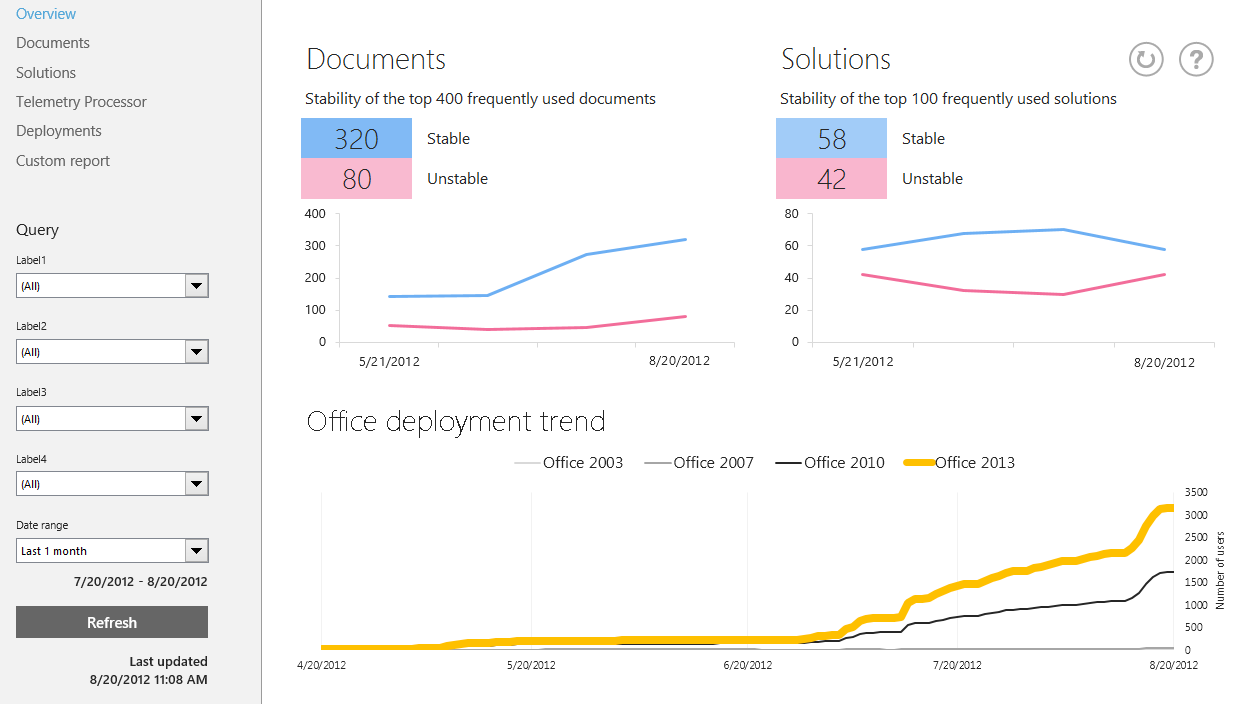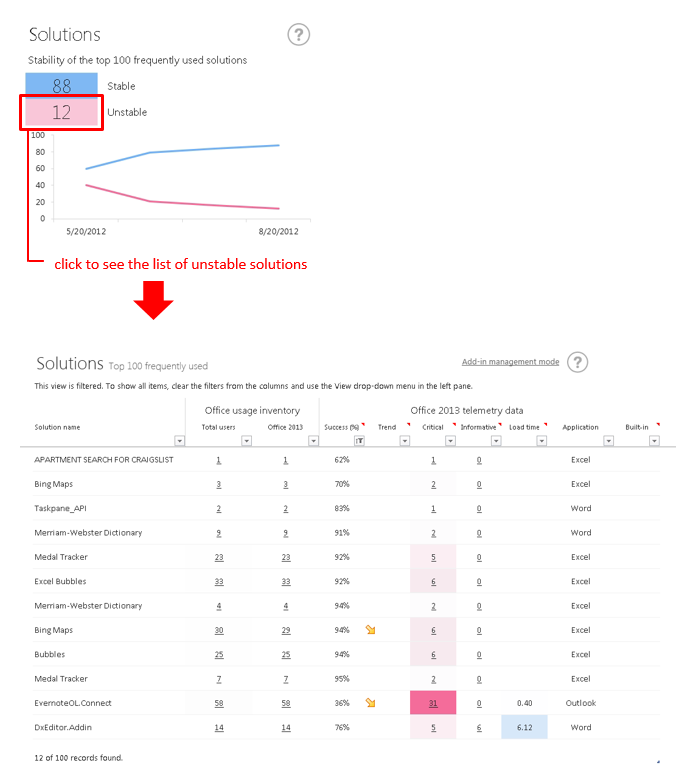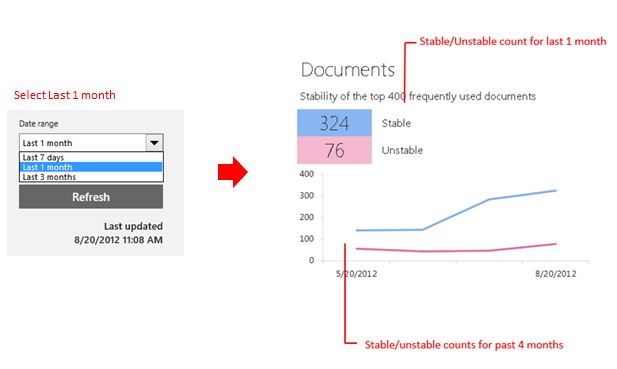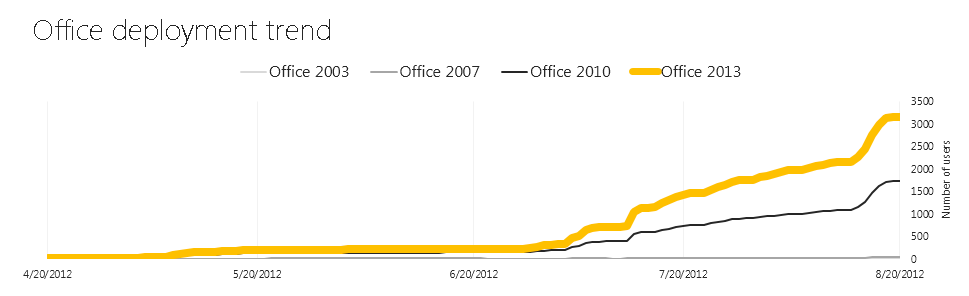使用遥测仪表板在 1 分钟内评估 Office 2013 部署的状态
原文发布于 2012 年 8 月 23 日(星期四)
本文的作者是 Makoto Yamagishi,他是 Office 解决方案管理团队的一名项目经理
在此博客文章系列(该链接可能指向英文页面)中,我们介绍了如何使用 Office 遥测仪表板通过识别重要的 Office 解决方案和监控解决方案在 Office 2013 中的运行情况来促进 Office 升级。在本文中,我们将讨论如何从宏观的角度了解部署,然后深入查看以找出各个行动项目。
我拥有多少不稳定的解决方案?
每个星期一的早晨,您打开 Office 遥测仪表板查看是否有需要您调查的阻塞问题。例如,随着季度末的临近,销售报告解决方案在新版 Office 中是否运行良好?您想要快速了解重要的文档和解决方案(加载项)在用户计算机上的运行状况。您可以打开并刷新“概述”(Overview) 页面查看文档和解决方案稳定性的高级视图,而无需通过浏览各种文档和解决方案视图逐项查看状态。从这里,您可以决定接下来的步骤。
首先让我们看一下“概述”(Overview) 页面的屏幕截图。
首先映入您眼帘的可能就是页面顶部的一组突出显示的数字。这四组数字显示稳定以及不稳定的文档和解决方案的计数。如果不稳定计数较大,则意味着您需要调查发生的情况。
那么如何计算这些“稳定”和“不稳定”的指标呢?基本逻辑很简单。如果文档或解决方案的成功率低于 90%,则将其视为不稳定。成功率由文档或解决方案在其中运行时未发生严重问题的会话的百分比确定。Office 遥测跟踪的严重问题包括应用程序崩溃和因兼容性问题最终失败的宏调用等等。会话是指打开文档或解决方案,或者打开文档后的 24 小时内。如果至少 90% 的会话没有出现问题,则将其视为稳定。
另外一件值得注意的事情是,我们并非监控所有的文档和解决方案。而是根据用户数量挑选前 400 种常用文档和前 100 种常用解决方案。为什么是最热门的 400 种和 100 种?因为这些是任何指定部门中“常用”文档和解决方案的平均数,所以我们认为这些是获得概况所需监控的正确项目数。
哪些解决方案是不稳定的?
知道不稳定的文档和解决方案数量后,则可以继续深入了解详细信息。在“概述”(Overview) 页面上,只需单击该值即可查看稳定或不稳定文档或解决方案的详细列表。下面的示例展示了单击下面 12 个不稳定解决方案的链接时将会看到的内容。
在稳定/不稳定计数下,可以看到展示稳定/不稳定计数在过去几个周期内增加(或减少)情况的趋势图。如果看到指示稳定性下降的箭头,则意味着最近所做的更改触发了文档和解决方案的问题。跟踪稳定/不稳定计数的周期长度可以是所选日期范围的五倍。如下面的屏幕截图所示,您可以在位于仪表板左侧的导航窗格中选择日期范围。
有多少用户已升级到 Office 2013?
最终,在将所有用户升级到 Office 2013 后,Office 部署即宣告完成。“概述”(Overview) 页面下半部分的图表显示按 Office 版本分类的用户数量以及 Office 部署随时间的变化。通过此图表,可以快速查看部署状态,并且还可以与同事共享进度。
有关“概述”(Overview) 页面的一些其他注意事项
- 内置文档/解决方案(由 Microsoft 提供)不包括在“概述”(Overview) 页面的“最常用的文档和解决方案”中。
- 可以将日期范围更改为以下项之一:过去 7 天、过去 1 个月或者过去 3 个月。
打造您自己的视图!
在本文中,我们介绍了“概述”(Overview) 页面,您可以在该页面中快速查看 Office 部署状态并跳转到需要关注的解决方案。随着监控的文档和解决方案的增多,您可能会希望监控特定的文档和趋势,而不是前 400 个预定义列表。可以通过称为自定义报表的功能实现此目的。请继续关注!我们很快就会发布有关此功能的博客。
这是一篇本地化的博客文章。请访问 Assess the status of your Office 2013 deployment in 1 minute using Telemetry Dashboard 以查看原文